Windows, bilgisayarınızın donanım bileşenlerinin çoğunun kutudan çıkar çıkmaz çalışmasını sağlamak için bir dizi sürücüyle birlikte gelir. Kullanıcılar, üreticiler tarafından önerilen, işlevsellik ekleyebilecek veya donanımın doğru çalışması için gerekli sürücüleri yükleyebilir.
Yeni bir Windows PC’ye yükseltmeyi veya mevcut cihazınızı sıfırdan kurmayı planlıyorsanız, sürücüleri önceden yedeklemeniz iyi fikirdir.
Windows Sürücülerini DISM ile yedekleme
Sürücüleri DISM’e aktarmak için yalnızca bir komut kullanmanız gerekir. Bunun tam olarak nasıl yapıldığını görelim:
Başlat menüsünü açın.
cmd.exe‘yi girin. Windows Terminali kullanılabilir.
Önerilen “Komut satırı” seçeneğine sağ tıklayın ve “Yönetici olarak çalıştır” seçeneğini seçin.
komutu çalıştırın.
“C:\Drivers” hedef yolunu istediğiniz gibi değiştirebilirsiniz.
Verilen klasörün var olduğundan emin olun, aksi takdirde bir hata alabilirsiniz.


Bu komut, tüm üçüncü taraf sürücülerini hedef klasöre aktaracaktır. Aşağıdaki komutu kullanarak PowerShell ile sürücüleri dışarı aktarabilirsiniz.
Kullanılabilir seçeneklerin tam listesi için Microsoft Docs sitesini ziyaret edin. Prosedürün tamamlanması biraz zaman alacaktır.
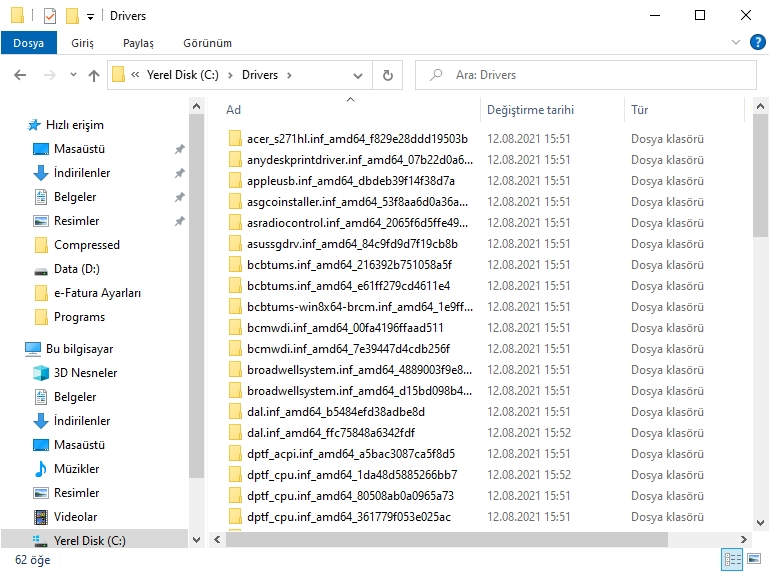
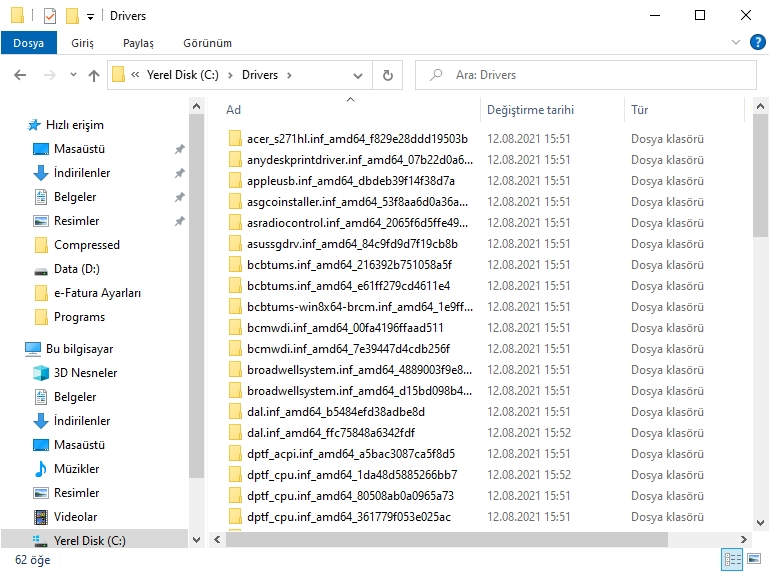
Dışa aktarılan sürücüler özel dizinlere yerleştirilir – her sürücü kendi klasöründe. Klasör adları çok açıklayıcı değildir, ancak daha fazla bilgi bulmak için INF dosyasını bir metin düzenleyicide açabilirsiniz.
Dışa aktarılan sürücüler nasıl içe aktarılır
Tek tek sürücüleri veya tüm sürücüleri bir kerede içe aktarabilirsiniz.


Sürücüyü yüklemek için INF dosyalarına sağ tıklayın. Alternatif olarak, Aygıt Yöneticisi’ni açabilir ve uygun konumu belirterek sürücü güncelleme düğmesini kullanabilirsiniz. Sadece dışa aktarılan sürücüyü seçin ve işlemin tamamlanmasını bekleyin.
Dışa aktarılan tüm sürücüleri yinelemeli olarak içe aktarmak için pnputil.exe aracına ihtiyacınız vardır. Yükseltilmiş bir Komut İstemi penceresinde aşağıdaki komutu çalıştırın:
[path] öğesini dışa aktarılan sürücüler klasörünün tam yolu ile değiştirin.
Tüm üçüncü taraf sürücülerini Windows sistemlerine aktarmak için yalnızca bir komut yeterlidir. Belirli sürücü ayarlarına erişiminiz yoksa, yeni bir sistem kurmadan veya yeni bir sisteme geçmeden önce kullanın.




